マネーフォーワードクラウド会計での経理処理をする場合に、預金やクレジットカードのようにデータ連携をとれるもの以外は、直接ソフトに入力しなければいけません。
その代表格が現金。
それについては、私がとっている方法について、ブログに書きました。
マネーフォーワードクラウド会計での現金取引の処理は、テンプレート現金出納帳のインポートで。その手順と注意点。
実際の経理処理では、
・社長が立て替えて支払った場合には役員借入金勘定
・個人事業主がプライベート資金で事業の経費を払った場合の事業主借勘定
を使う処理があります。
マネーフォーワードで経理を処理をする際、現金取引をテンプレートでインポートできるように、役員借入金勘定や事業主借勘定の処理についても、テンプレートへ入力して、インポートができます。
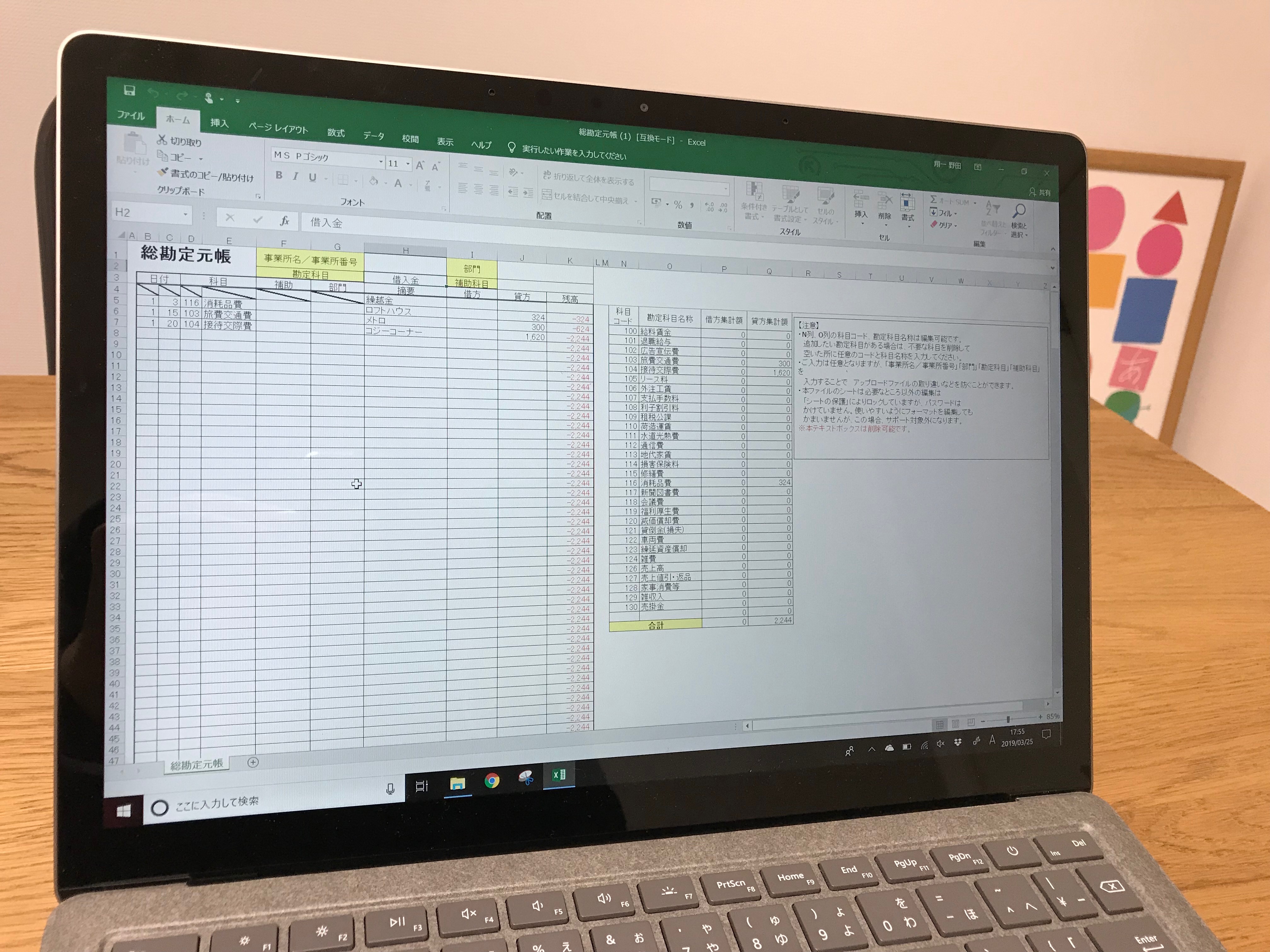
役員借入金の処理・事業主借の処理も、テンプレートに入力でインポートが可能
法人形態で事業を行っている場合には、社長が個人の財布や個人のクレジットカードで緊急的に経費を立て替えるということがあります。
また、個人事業主やフリーランスの場合も、仕事用とは異なるプライベートの財布やクレジットカードで事業の費用を立て替えることがあります。
その場合、
・会社で社長立て替えの場合
消耗品費 540円 / 役員借入金 540円
・個人事業主が立て替えの場合
消耗品費 540円 / 事業主借 540円
といった仕訳処理をします。
この、立て替えの処理は、クラウド会計ソフトにデータ連携をすることで来ません。
そこで、マネーフォーワードが用意しているテンプレートで打ち込み、それを保存後、ソフトへデータをインポートする方法が使えます。
この方法が、一番早く、簡単だと思っているところです。
以下、その手順について、説明していきましょう。
立替支払いを役員借入金で処理する場合の手順と注意点
まずは、トップページからスタートです。
会計帳簿のタブより、仕訳帳を選択します。
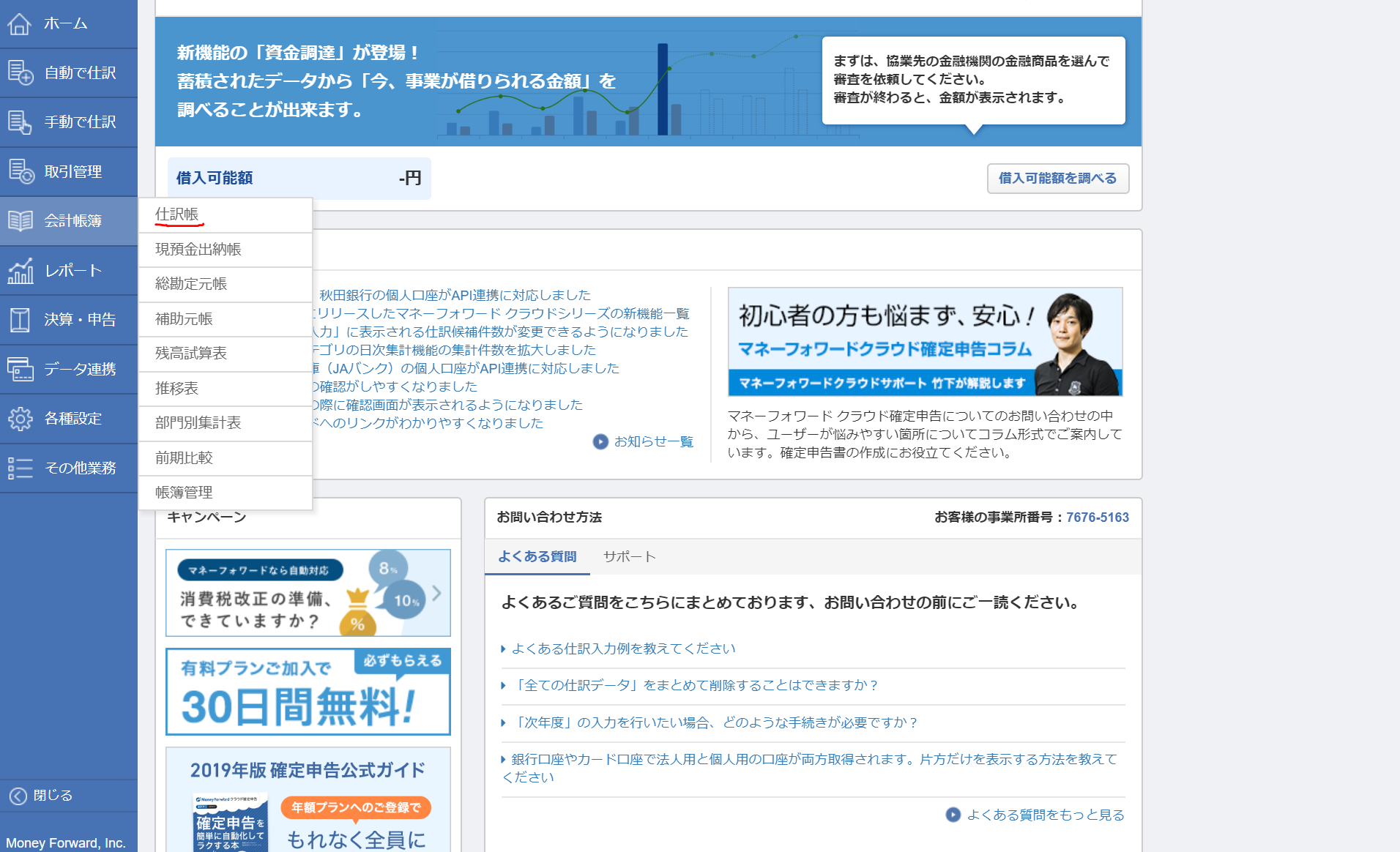
仕訳帳へと進むと、
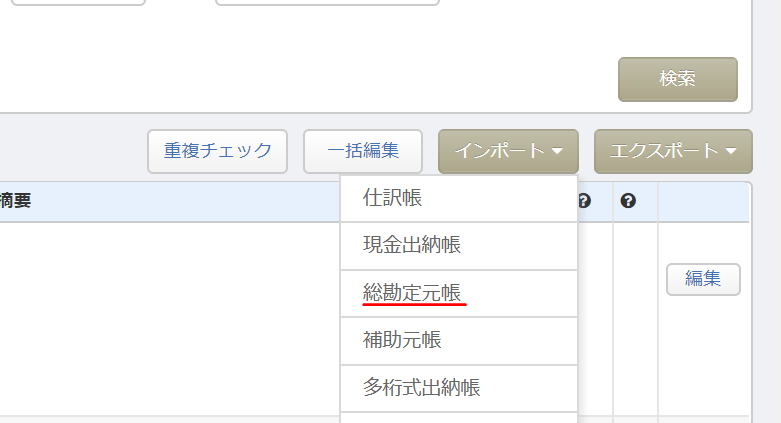
画面右のインポートをクリックし、総勘定元帳を選択します。
総勘定元帳を選択したら、画面が浮き上がってきます。
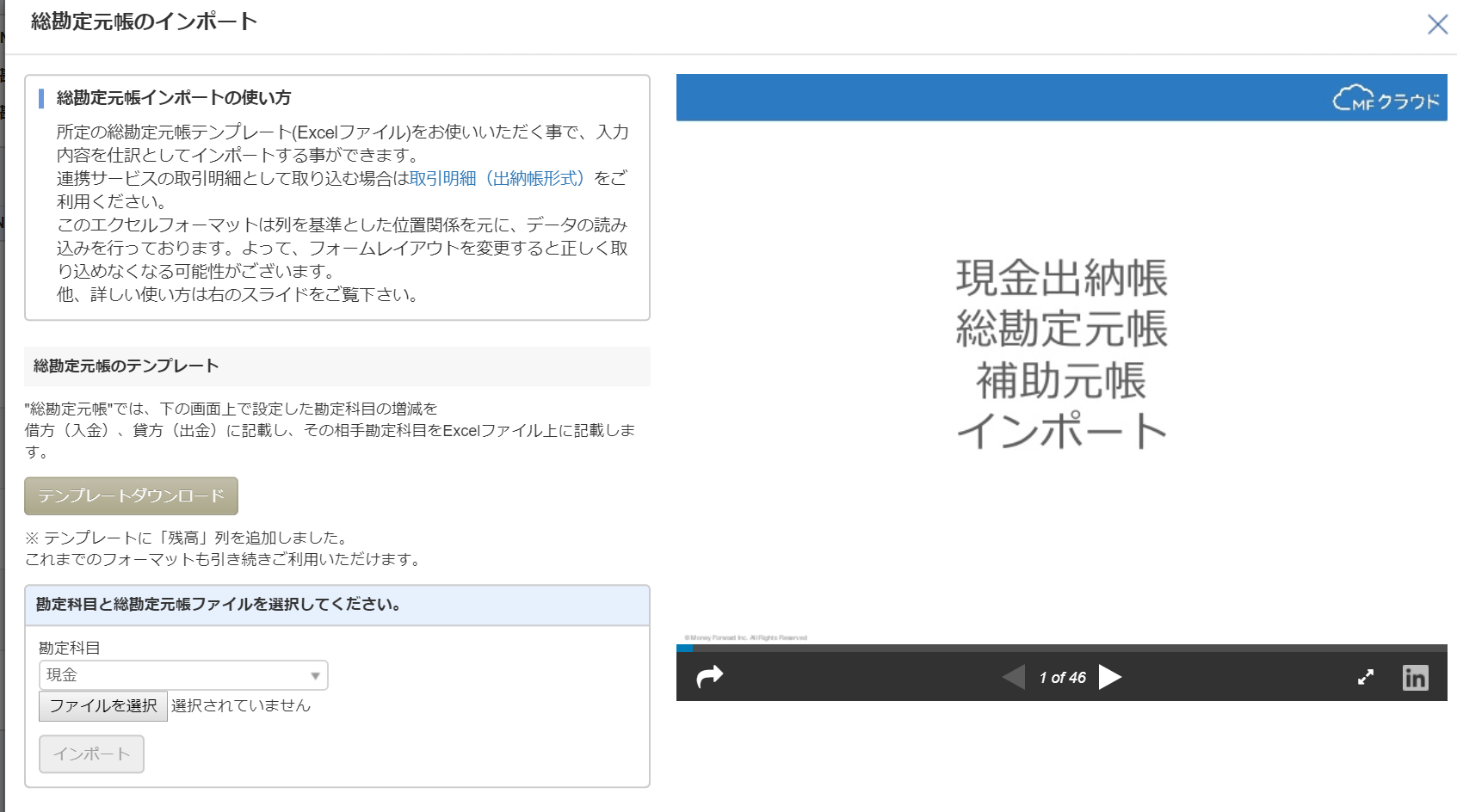
総勘定元帳のインポートが浮き上がります。
テンプレートをダウンロードしていない場合は、ここでダウンロードしましょう。
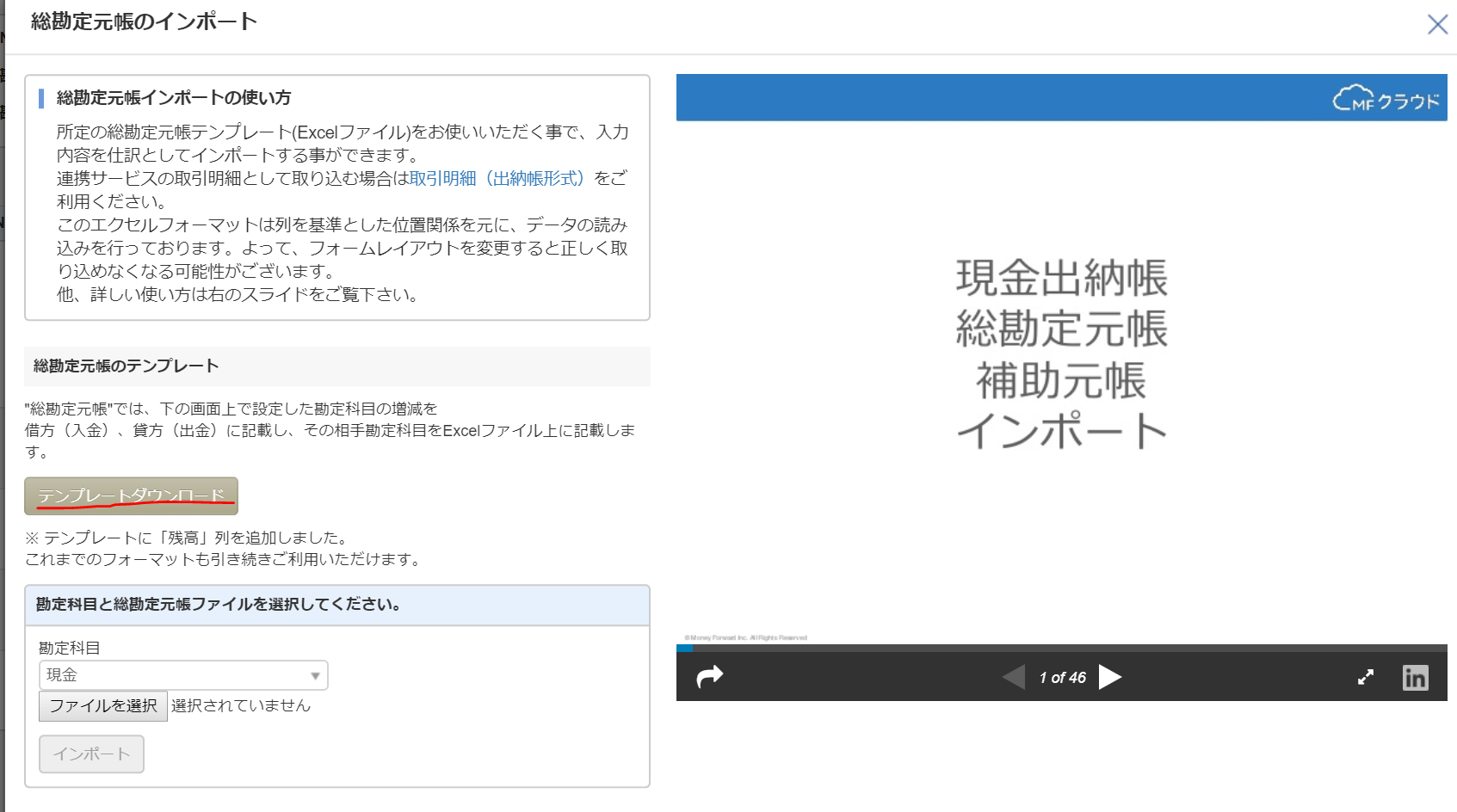
テンプレートダウンロードをクリックです。
ダウンロードをしたら、保存先のファイルより、テンプレートを開きます。
総勘定元帳のファイルが開きます。このexcel形式のテンプレートに入力することで、処理を進めていきます。(ここでは、立替処理を役員借入金でした場合の方法で進めます)
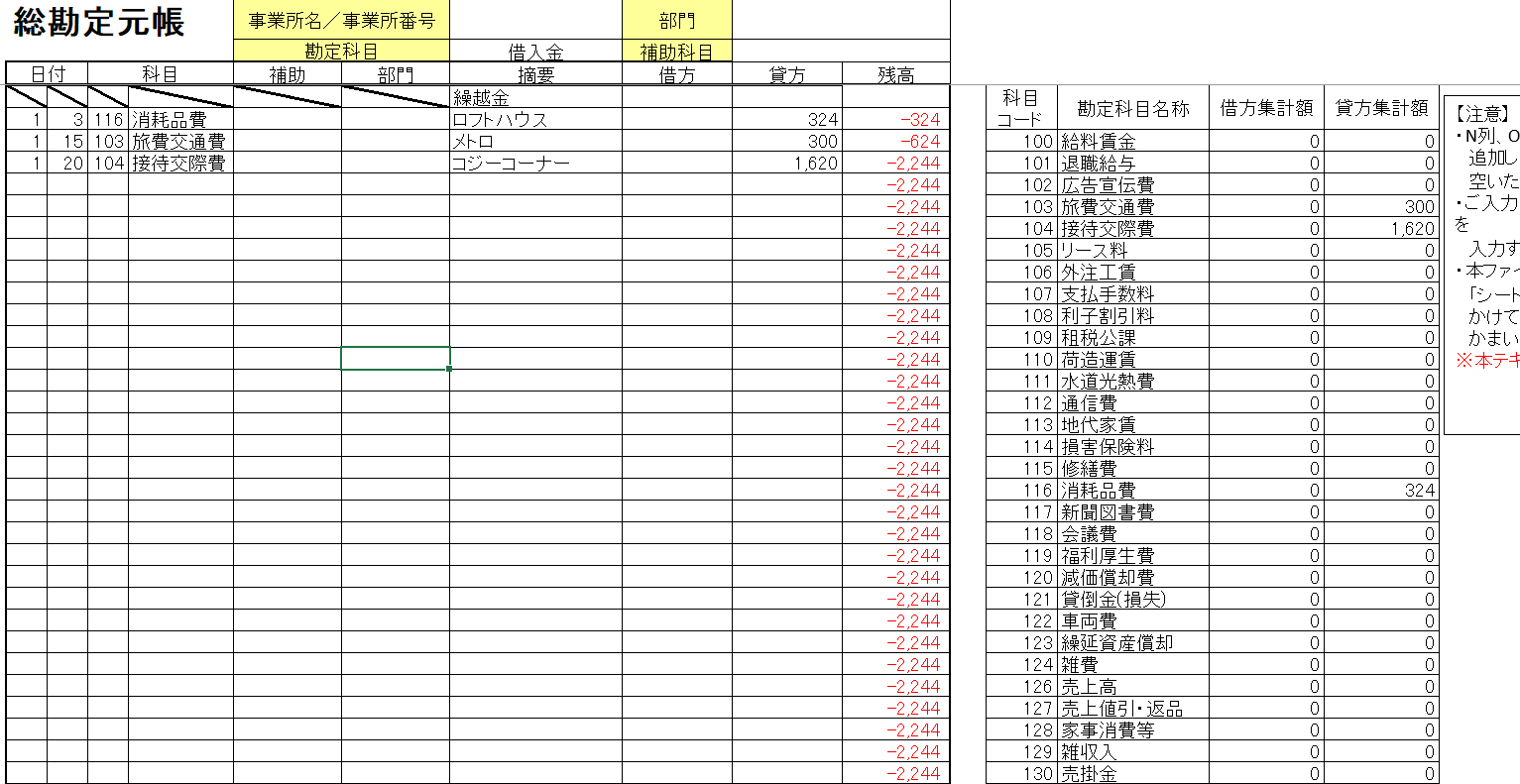
・日付
・科目(右の科目コードより、使いたい科目の番号を入れていきます。使いたい科目がない場合は、使わない科目の勘定科目名称を消して、そこに使いたい科目名を入れましょう。)
・適用(相手先や、品物)
・貸方金額(経費の立替の場合は、貸方に入力です)
残高がマイナスになるので、無視して大丈夫です。
また、テンプレート上部にある、事業所名と部門、必要がなければ補助科目の欄は空欄でOKです。一点だけ、勘定科目のところだけは、ソフト上で使っている科目名(今回のケースでは借入金)を入れておきましょう。
誤って違う科目に指定してインポートをした際に、ソフトの方でエラーではねてくれるからです。間違った際に、こうして忠告をしてくれるので、間違い防止に役立ちます。勘定科目の欄は入れておきましょう。(借入金で処理する場合は借入金と、事業主借で処理する場合は事業主借と入れます)

テンプレートに日付と摘要、貸方金額を入力したら、保存しましょう。
その後、再び総勘定元帳のインポート(浮き上がる画面)に戻ります。
ホームに戻ってしまっている場合は、
会計帳簿より仕訳帳→画面右のインポートより総勘定元帳と、進みます。

勘定科目を借入金とし、ファイルを選択で、入力したテンプレートファイルを選択します。
そして、インポートをクリックです。
インポートをクリックすると、

確認画面が出てきます。
その内容で正しければ、保存を選択です。
保存を選択すると、
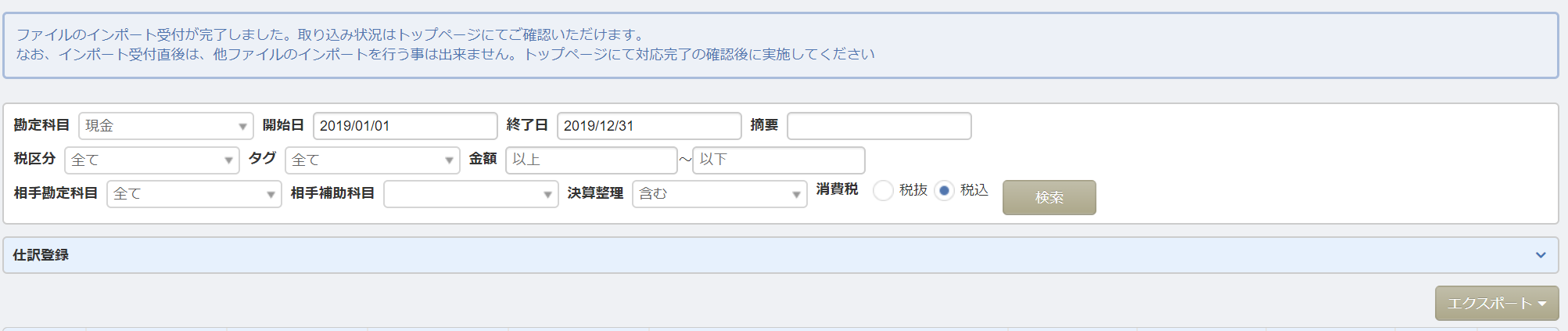
インポートが出来たという表示が出ます。
ちゃんと出来ているか確認したい場合は、
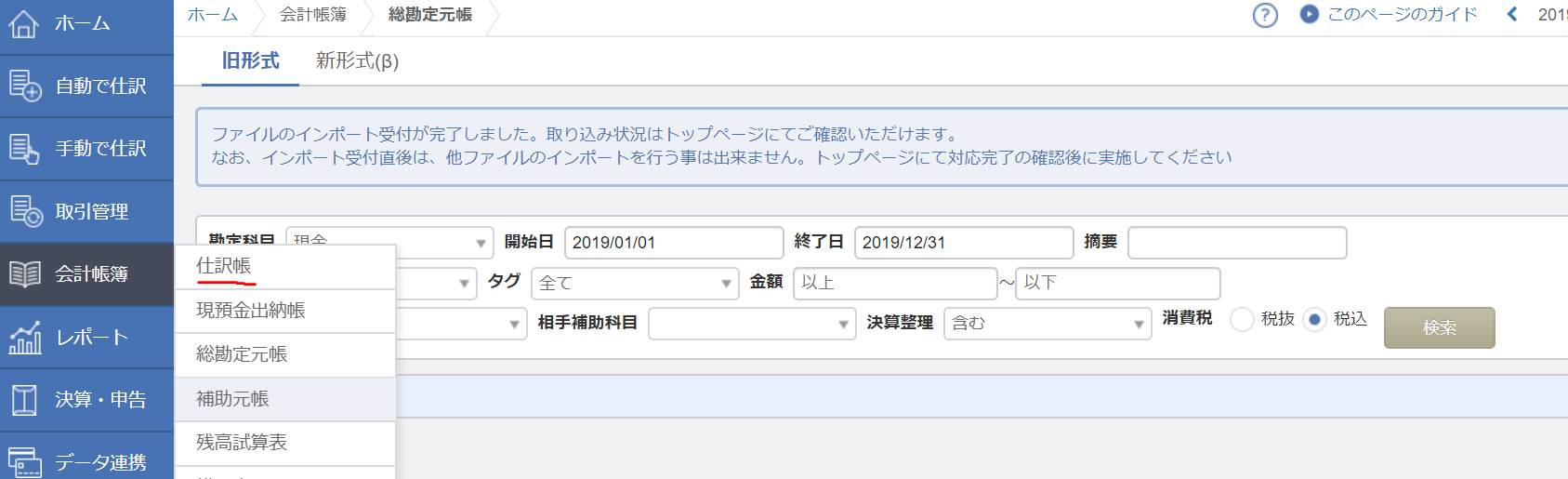
会計帳簿のタブより仕訳帳を選択します。
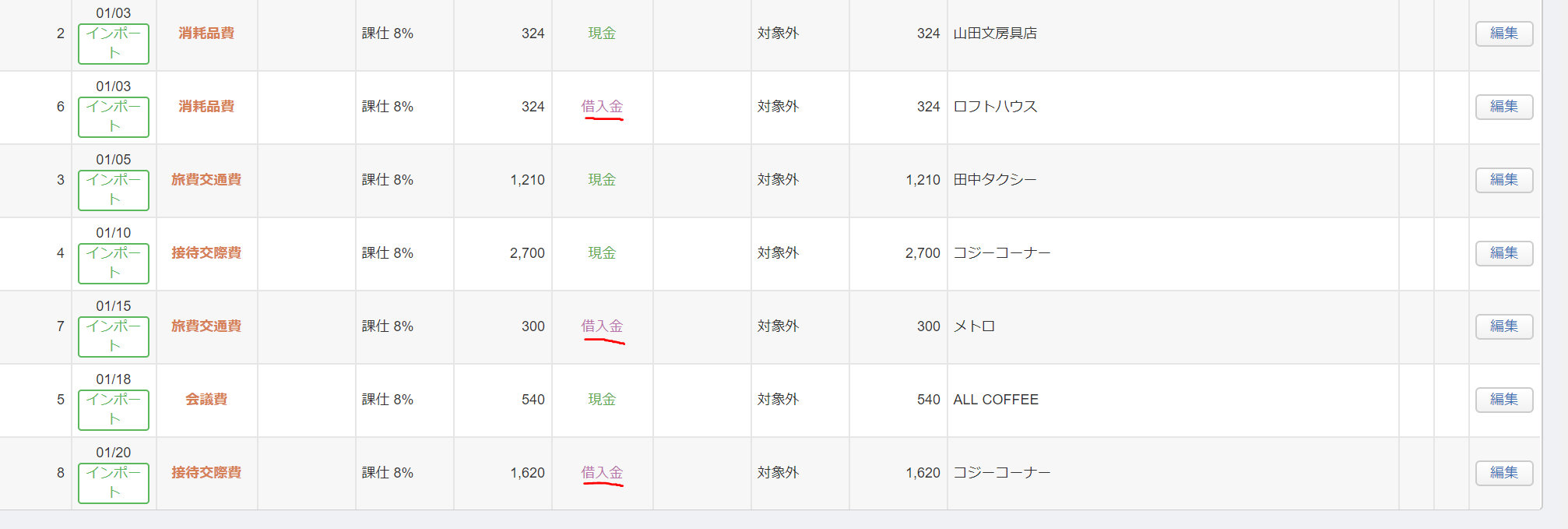
出来ているかを確認しましょう。
これで、借入金(役員借入金)を使った立替処理のインポート処理は完了。経理はOKです。
事業主借で立替処理をする場合も手順は同じ
ここまで役員借入金で立替処理をする場合の方法を書いてきましたが、事業主借でやる場合も、手順は同じです。
会計帳簿のタブより仕訳帳→画面右のインポートより総勘定元帳を選択し、総勘定元帳でインポートの画面を浮き上がらせます。
そして、テンプレートに入力します。(テンプレート上部の勘定科目の欄は、事業主借と入れます)
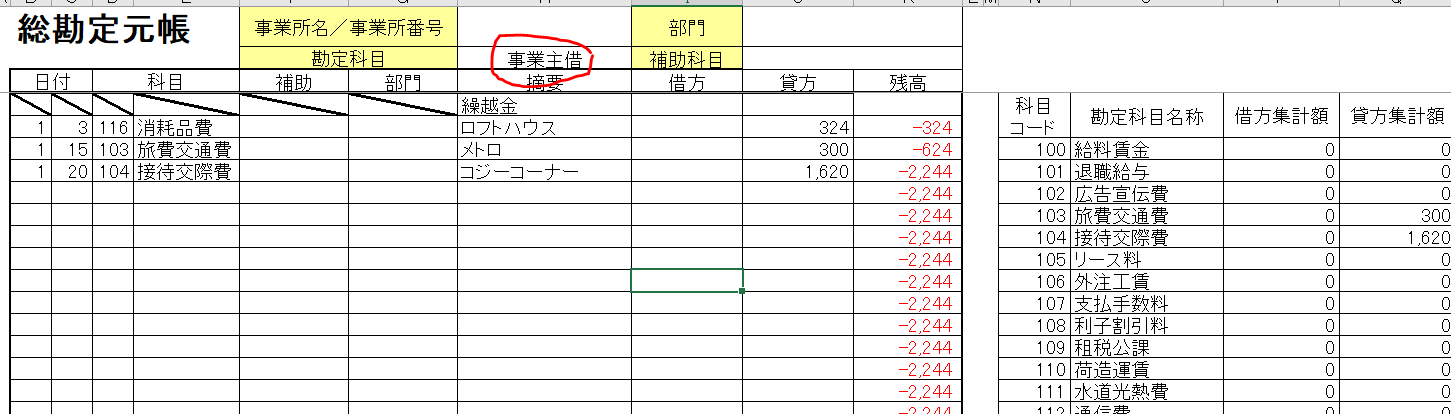
テンプレートに入力を終えたら、保存します。
ソフトに戻り、勘定科目を事業主借を選択して、テンプレートファイルを選択し、インポートです。

確認画面が出たら確認して保存、インポートが完了します。
以上で、OKです。
役員借入金・事業主借どちらも、テンプレート入力が早くてラク。2点だけ注意点。
マネーフォーワードクラウド会計上で、社長や個人事業主が立替払いをした場合の経理処理をやる場合の、MFで用意しているテンプレートに入力をしてインポートすることで経理処理を完了させる方法を書いてきました。
おそらく、この方法が一番早く、ラクなんじゃないかなと思っています。
レシートを続けて打ち込めますし、一気にいくつも処理できますしね。
現金出納帳の処理をする場合と同様、テンプレートファイルに打ち込むときは2点注意があります。
・一度インポートした入力内容は、次回にインポートするときには消す。(続けて新しいレシートを入力すると、以前にインポートした内容がダブります。ダブりはソフトではねてくれません。
・テンプレートは続けて入力する(間を開けないで続けて打ちます。もし、月が変わっても続けて打たずに一行空欄を作ってしまうと、そこで入力が終わったと認識して、空欄以下はインポートしてくれません)
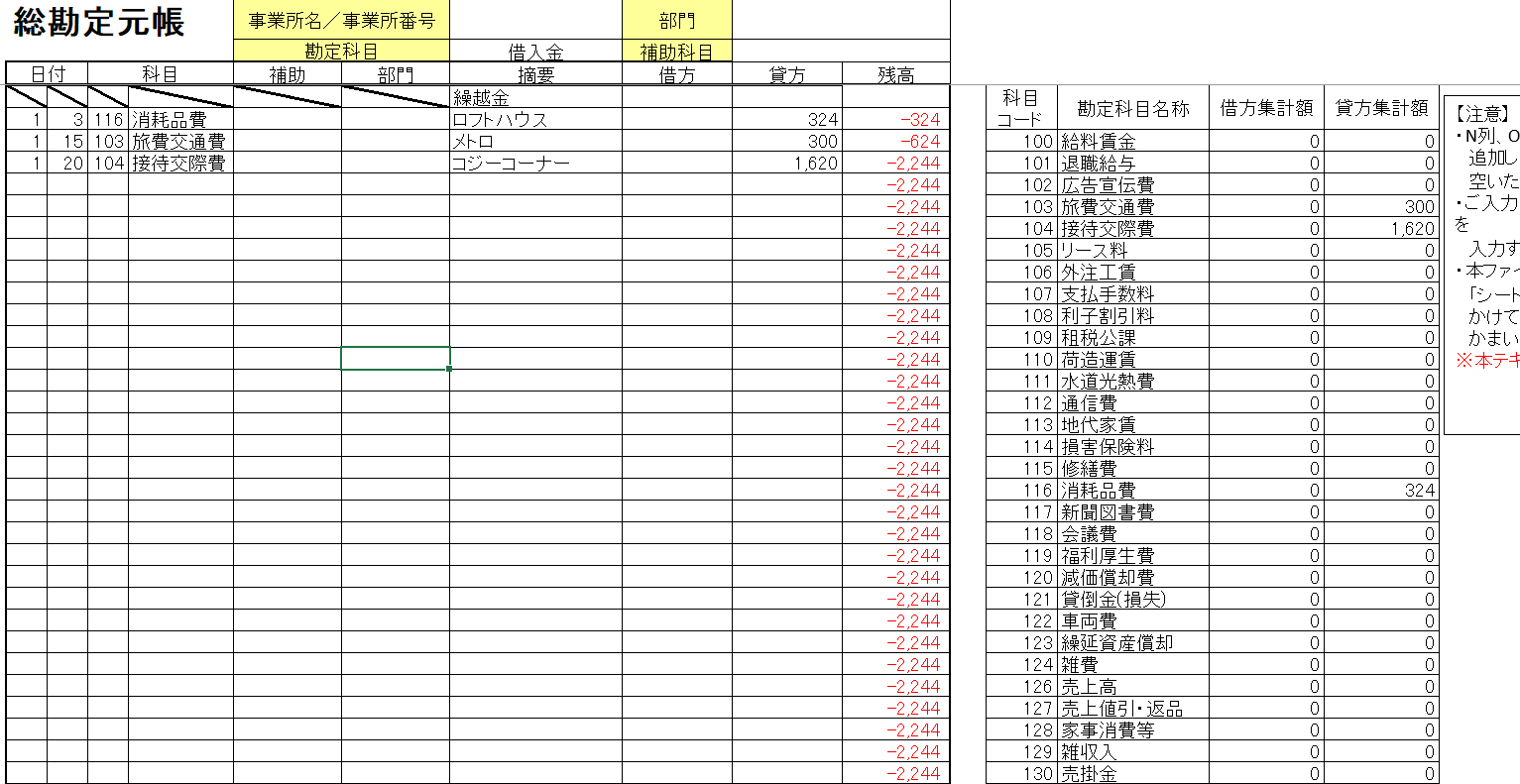
1月3日、15日、20日と、連続して入力することで、全部インポートしてくれます。
たとえば、3日と15日の間を一行空けると、3日の一行しか読んでくれません。気を付けましょう。
一度インポートしたものを消したくない場合は、テンプレートを別でダウンロードして新しいテンプレートで入力し、一度インポートしたファイルを別で保存しておくと良いかもしれません。
サクサクやりたい方は、ぜひこの方法をおススメしています。
編集後記(きのうの野田)
きのうは入力作業を進めつつ、調べ物をいくつか。
ホームページをはじめとして、ネット系の調べものはネットで調べることにしています。
税務関連で調べる場合には、ネットでいくつか調べてみてから、共通の正解があるようだったら、それを専門書で確認してみるという手順でやっています。
夜はブログの準備をひたすら。少し寝るのが遅くなってしまいました・・・。